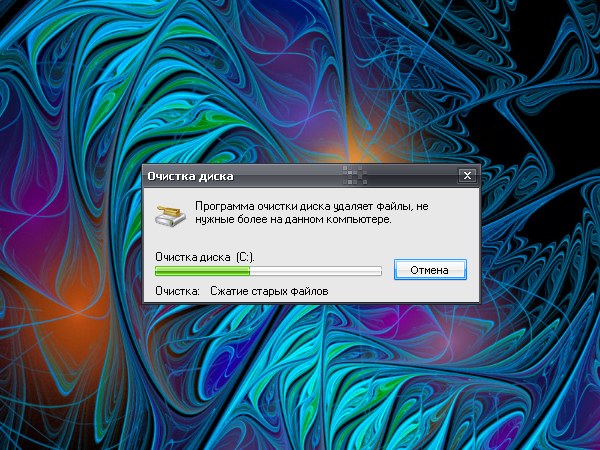עצה 1: כיצד להסיר את זנבות של תוכניות מרוחקות
עצה 1: כיצד להסיר את זנבות של תוכניות מרוחקות
במהלך תהליך ההתקנה תוכניות, בדרך כלל על הכונן הקשיח של המחשבתיקייה נפרדת נוצרת, מחיצה נוספת ממוקמת בתפריט הראשי, קיצור נוצר על שולחן העבודה, ושינויים נעשים ברישום המערכת. אם תמחק את זה תוכניותמסיר שלה צריך כל האמור לעיללחסל. עם זאת, זה לא תמיד מצליחים לעשות את זה במלואו, וכתוצאה מכך, שרירים שאינם בשימוש, אבל לצרוך שטח ו-straggling שרידים של אלה uninstalled הם צוברים ברישום המערכת על הדיסק הקשיח תוכניות.

הוראות
1
הרחב את התפריט הראשי של מערכת ההפעלה, אם ברצונך למחוק את המחיצה שנותרה לאחר הסרת ההתקנה של היישום תוכניותs. עבור לסעיף זה ולחץ עליו באמצעות לחצן העכבר הימני. בתפריט הנפתח בחר את השורה "מחק", ובאישור אישור הפעולה, ענה כן - לחץ על "כן".
2
הפעל את מנהל הקבצים אם עליך לנקות את הדיסק הקשיח של קבצים מיותרים שנותרו לאחר ההסרה תוכניותs. ב- Windows, באפשרותך לעשות זאת על-ידי הקשה על קיצורי המקשים Win ו- E. נווט לתיקייה Program Files על כונן המערכת - זהו יישום ברירת המחדל תוכניותאנחנו מציבים את הקטלוגים שלנו. מצא תיקיה ששמה תואם לשם התיקיה שנמחקה תוכניותs, ולחץ עליו פעם אחת עם העכבר. כדי למחוק ספרייה עם כל התוכן שלה בסל המיחזור, לחץ על לחצן מחק והשתמש במקש Shift + Delete כדי למחוק את הספרייה (עקיפת סל המיחזור).
3
נווט לתיקייה בשם ProgramData - היא ממוקמת באותה רמה של היררכית המדריך כתוכנית הקבצים. בתוך זה, הוחל תוכניותאתה מאחסן קבצים זמניים עם הנתונים המשמשים בתהליך. כמו בשלב הקודם, מצא ומחק את התיקייה השייכת ל- nonexistent תוכניותה. אם אין תוכנית בגירסה של מערכת ההפעלה ProgramData, אז את התיקיה המתאימה עם נתונים זמניים יש לחפש במדריך עם שם יישום נתונים. הוא ממוקם בתיקיה ששמו מתאים לחשבונך (ברירת המחדל היא Admin), ותיקיה זו, בתורו, נמצאת בתוך ספריית המסמכים וההגדרות של כונן המערכת.
4
הפעל את עורך הרישום של Windows, אם אתה רוצה גם להסיר ערכים שאינם בשימוש מ הוסר תוכניותs. זה יכול להיעשות על ידי לחיצה על קיצור דרך Win + R ואחריו את הפקודה regedit ואת מקש Enter. השתמש במקשים החמים Ctrl + F כדי לפתוח את תיבת הדו-שיח של החיפוש ולאחר מכן הזן את שם השלט תוכניותs או חלק ממנו ולחץ על הלחצן "הבא". כאשר עורך מוצא את ערכי הרישום הקשורים הריבית אתה מעוניין תוכניותדואר, לפני הסרת אותם, לוודא שזה בדיוק מה שנדרש - פעולות ביטול אינם מסופקים בעורך הרישום.
5
השתמש כדי לנקות את הרישום של מיוחדים תוכניותs - יש להם את הפונקציות של חיפוש ומחיקה של רשומות שאינן שייכות לאף אחד מהמתקנים תוכניות. למצוא יישום באינטרנט לא קשה - לדוגמה, זה יכול להיות גרסה חופשית תוכניותשל. הרישום (http://uniblue.com/en/software/registrybooster).
עצה 2: כיצד להסיר את השאריות מתוכניות
העבודה על המחשב ובעיקר ברשת כוללת שימוש במגוון תוכניות, ככלי להשגת מטרה אחת או אחרת. כמה מהם תוכניות יכול להימחק לאחר מכן, אבל עקבות של אותם עדיין נשארים במערכת שלך.

יהיה עליך
- מנקה הרישום
- תוכניות לניקוי קבצים זמניים
- תוכניות לאופטימיזציה של המערכת
הוראות
1
הדבר ההגיוני לעשות הראשון הוא ללכת בדרך פשוטה: באמצעות כפתור "התחל" תפריט להיכנס ההתקנה והסרה תוכניות ולבצע את המחיקה במצב רגיל.אם עקבות נמחקים תוכניותעדיין נשארת, קח מתמחה תוכניותs, אשר מסייעים לנקות את המערכת מיותרתיומנים, קבצים זמניים ודוחות ישנים. המפורסם ביותר המשותף הם אלה: מסיר שלך,. גירסאות מיושנות של אלה תוכניות, ככלל, מופצים ללא תשלום או ללא תנאי. אבל רוב תוכניות, אשר עובדים עם מערכות חדשות, דורשים רישום ותשלום, בעוד שאתה יכול לשלם באופן מיידי, דרך הרשת.
2
ייתכן שלא ניתן להסיר קבצים מסוימיםבגלל מנעול: כאשר מנסים למחוק אותם, המערכת מדווחת כל הזמן כי הקובץ לא ניתן למחוק, כי הוא משמש במערכת. זה קורה כי הניסיון למחוק קובץ כזה לצמיתות "תולה" את כל המבצע של המערכת. במקרה זה, אתה יכול לעזור תוכניותאבל סוג של Unlocker. זה יהיה לפתוח את הקובץ ולהסיר את "מוסתר" ו "לקריאה בלבד" סמלים ממנו, ולאחר מכן למחוק אותו.
3
למרבה הצער, כמה עקבות תוכניות, במיוחד משפטים (shareware), לאלנקות אפילו באמצעים מיוחדים. תוכניות, במיוחד פרסום ושיווק, אפילו מוסרים רשמית, מאוד אוהבים להצהיר על עצמם, על עדכונים, לבקש לשלוח דוחות לאתר וכן הלאה. בנוסף, יומנים נוספים תופסים מספיק מקום בדיסק. כדי להיפטר הזבל הזה, אתה צריך לפעול באופן ידני. קודם כל, הפעל את התצוגה של קבצים מוסתרים.כדי לעשות זאת, בחר את הנתיב: המחשב שלי - כלים - מאפיין התיקייה - הצג - הצג קבצים ותיקיות מוסתרים - בסדר. " פתח את התיקיה 'מסמכים והגדרות' במערכת. הוא מכיל את רוב קבצי הפרופיל וההגדרות תוכניות. הקפד לבדוק את התיקיות הבאות: C: מסמכים והגדרות your_name שלך ביישום DataC: מסמכים והגדרות your_name בהגדרות LocalApplication Data
עצה 3: כיצד למחוק קובץ לעקוף את האשפה
כאשר קובץ נמחק בדרך הרגילה, זה כמוהכלל מונח בסל. עם זאת, עד האחרון הוא פינה, הוא נשאר על הדיסק הקשיח. לפעמים הנסיבות מחייבות למחוק את הקובץ עקיפת האשפה.

הוראות
1
כדי למחוק קובץ מבלי להכניס אותו לאשפה,השתמש במקש הקיצור Shift + Delete. לשם כך, בחר קובץ באמצעות העכבר או המקלדת שברצונך למחוק ולחץ על צירוף מקשים זה. במקום תיבת הדו-שיח הרגילה: "האם אתה באמת רוצה להעביר קובץ זה לסל המיחזור?" - תראה חלון נוסף: "האם אתה באמת רוצה למחוק לצמיתות את הקובץ?". אשר את הרצון שלך על ידי לחיצה על הלחצן "כן". עכשיו הקובץ נמחק מבלי לשים אותו בפח.
2
אם אתה רוצה למחוק קבצים בדרך הרגילה,אבל, בכל זאת, לא לשים אותם בסל, לבצע שינויים המאפיינים שלה. לשם כך, לחץ באמצעות לחצן העכבר הימני על סמל סל המיחזור בשולחן העבודה ובחר בתפריט "מאפיינים". סמן את התיבה שלצד "מחק קבצים מיד לאחר מחיקתם מבלי להכניס אותם לאשפה" ושמור את השינויים. עכשיו בעת מחיקת קבצים באמצעות לחצן מחק או "מחק" הפונקציה, הם לא יוצבו האשפה.
3
בנוסף, ישנן תוכניות מיוחדות,המאפשר לך למחוק לחלוטין את הקבצים מהכונן הקשיח. במקרה זה, הם אינם מתאימים לאשפה, וגם את האפשרות של התאוששות לאחר מכן בעזרת תוכניות שחזור קבצים שנמחקו אינו נכלל. תוצאה זו מושגת על ידי החלפת מחדש של תאים זיכרון שבו הקובץ נמחק, על פי אלגוריתמים מיוחדים. דוגמאות של תוכניות כאלה הם Active ZDelete, Clean Disk Security, CCleaner ואחרים.
עצה 4: כיצד להסיר תוכנית מהדיסק הקשיח
אחת הסיבות לכשל המחשבהיא תוצאה של מחיקה שגויה של תוכניות מהדיסק הקשיח. ישנם מספר נהלים פשוטים, אשר לאחר מכן ניתן למנוע תוצאות בלתי רצויות.

הוראות
1
אין להסיר את היישומים על ידי הזזת התיקייהדיסק לסל המיחזור. שיטה זו להסרה מקובלת רק אם התקנת תוכנית זו באותו אופן - על ידי העתקת התיקייה עם התוכנית לדיסק הקשיח.
2
אם התקנת את היישום באמצעותתוכנית התקנה מיוחדת (מתקין), ולאחר מכן למחוק אותו בעזרת תוכנית מיוחדת להסיר - מסיר. זה באותה תיקייה כמו היישום עצמו. אתר את הקובץ "uninstall.exe" או "uninst.exe" בתיקייה והפעל אותו. תהליך הסרת ההתקנה יתחיל. בצע את ההוראות שלב אחר שלב ואת התוכנית יעשה הכל בשבילך.
3
דרך נוספת להפעיל את תוכנית מסיר היא באמצעות תפריט התחל: "כל התוכניות - שם היישום להיות מוסר."
4
לפעמים יש יישומים שלאהם כוללים תוכנית מסיר. במקרה זה, השתמש בתוכנית ההתקנה והסרה הרגילה ממערכת ההפעלה Windows עצמה. פתח אותו דרך "התחל - לוח הבקרה - הוספה או הסרה של תוכניות" בתפריט.
5
בחלון שנפתח, בחר מתוך רשימת התוכניותולחץ על הלחצן הסר. ודא שאתה באמת רוצה למחוק את התוכנית שנבחרה ולהפעיל את תהליך הסרת ההתקנה. לאחר מכן שוב בצע את ההוראות.
6
אם מסיבה כלשהי לא ידוע לך, אתהלא ניתן למחוק יישום, להשתמש מסיר מיוחד. הם למעשה להסיר לא רק את היישומים עצמם, אלא גם את מה שנקרא "זנבות" ברישום. נכון, תוכניות אלה יש מספר חסרונות. הם דורשים ידע מיוחד ומיומנויות בשימוש שלהם, לרוב את ממשק באנגלית, תופסים הרבה מקום, טיפול לא תקין לא יכול לשחרר אותם, אלא לסתום את הכונן הקשיח.
עצה 5: כיצד להסיר את הדפדפן "Yandex"
תוכניות חינם רבות שאתהלהוריד מהאינטרנט, במהלך ההתקנה להתקין "Yandex.Browser". ככלל, זה ballast מיותר עבור מערכת ההפעלה, אשר יכול לעכב את פעולתו. אם אינך משתמש בדפדפן מ- Yandex, עליך למחוק אותו כהלכה.

יהיה עליך
- כלי השירות CCleaner
הוראות
1
במערכת ההפעלה Windows, לא ניתן למחוקאם הוא פועל. גם אם אתה סוגר את כל החלונות של Yandex.Browser, עדיין להעתיק פעיל יכול לתלות איפשהו במערכת. כדי למצוא את זה, לחץ באמצעות לחצן העכבר הימני על שורת המשימות ובחר "מנהל המשימות". ניתן לקרוא לפונקציה זו על ידי לחיצה על המקשים Ctrl + Alt + Del בו זמנית ובחירה באפשרות "Start Task Manager" מהרשימה.
2
בכרטיסייה "יישומים", מצא את השורה עם הסמל "Yandex.Browser", בחר אותה ולחץ על הלחצן "Delete task" להלן.

3
לחץ על "התחל" כפתור, בחר "לוחניהול ". בין הסמלים שנפתחו, למצוא "תוכניות ורכיבים" ולחץ על זה פעם אחת עם כפתור העכבר השמאלי. המתן עד לרשימה של התוכניות המותקנות במחשב שלך נטענת במלואה. מצא Yandex ברשימה ובחר את השורה על ידי לחיצה על זה. לאחר מכן לחץ על הלחצן "מחק".

4
כאשר מופיע החלון 'הסר דפדפן Yandex'הקפד לבדוק את "מחק את כל הגדרות הדפדפן". לאחר מכן, הסרת ההתקנה של התוכנית יתחיל. תוכלו ללמוד על הסוף שלה מחלון Internet Explorer שנפתח עם יצוק מוזר ועצב ואת הכתובת "Yandex.Browser הוסר".
5
כמו רוב התוכניות "Yandex.דפדפן »משאיר את מערכת ההפעלה« זנבות ». הם גם צריכים להיות ניקה. כדי לעשות זאת, אתה יכול להשתמש בכלי חינם CCleaner, אשר אתה צריך להוריד באינטרנט.
6
הפעל CCleaner, בחר"הרשמה" ולחץ על הלחצן "בעיה בחיפוש" להלן. המתן עד שתוכנית השירות תסרוק את ערכי הרישום במערכת ההפעלה. כברירת מחדל, כל הזנבות מ- Yandex.Browser ותוכניות מרוחקות אחרות כבר מתקתקות.

7
לחץ על כפתור "תקן" בפינה השמאלית התחתונהבפינה. אם התוכנית שואלת אם ברצונך לשמור את עותקי הגיבוי של השינויים, לחץ על "לא". לחץ על הלחצן "תקן מסומן", המתן עד לסיום התהליך ולאחר מכן סגור את התוכנית. הפעל מחדש את המחשב. עכשיו אתה יכול להיות בטוח כי "Yandex.Browser" הוא הוסר לחלוטין לחלוטין ממערכת ההפעלה שלך.

עצה 6: כיצד להסיר את ההתקנה של
Internet Explorer הוא דפדפן אינטרנט,שנועד להציג דפי אינטרנט ברשת. כמו עם כל היישומים במחשב, Internet Explorer עובר שלושה שלבים עיקריים של "החיים": להתקין את התוכנית למערכת, השימוש בתכנית ופינויו.

הדרכים העיקריות להסרת ההתקנה של Internet Explorer ב- Windows 7
לרוב, Internet Explorer הואתוכנית סטנדרטית של Windows המותקנת במחשב יחד עם המערכת. ניתן להסיר אותו באופן מכני - בעזרת תוכניות מיוחדות, או באופן ידני.שיטת הסרה מכנית
ישנם שני סוגים עיקריים של יישומים מיוחדים,המיועד להסרת תוכניות. הסוג הראשון הוא מסיר תקן Windows, והשני - uninstallers המוגדרים על ידי המשתמש. כדי להשתמש בסוג של היישום הראשון, ללכת לתפריט "התחל", "כל התוכניות", "אינטרנט אקספלורר", ולחצו למחוק או במקרים מסוימים, את הסרת ההתקנה. יופיע חלון, לחץ על "הבא" עד להופעת סרגל ההתקדמות, אשר מציין את תחילת הליך ההסרה. כמעט אותו האלגוריתם יכול לשמש, אם תמחק את הדפדפן שלך דרך "לוח הבקרה". הזן את החלונית, לחץ על הסמל "תוכניות ותכונות". נפתח חלון עם רשימת תוכניות המותקנות במחשב. מהם, בחר "Internet Explorer", לחץ על מחק. כמו במקרה הקודם, בפינה הימנית התחתונה של לחיצת העכבר על "הבא" והדפדפן יימחק. לפני השימוש בסוג השני של מסיר, התקן אחד מהם במחשב. לאחר ההתקנה, הפעל מחדש את ההתקן ופתח את היישום. זה ינפיק את כל התוכניות שהותקנו על ידי המשתמש. מהם, בחר, בהתאמה, "Internet Explorer" ולחץ על "הסר". היתרון של תוכנית כזו היא שזה לא רק למחוק את היישום מהמחשב, אלא גם מנקה את מה שנקרא "זנבות" ברישום. מהיישום המרוחק לא יהיה זכר, כאילו הוא לא הותקן. זה, כמובן, יש השפעה חיובית על המערכת. פחות סיכוי לטעויות. החסרון העיקרי - בעצם כל התוכניות האלה דורש הכניסה של מפתח רישיון, ורבים באנגלית. אם השפה אפילו כפי שהוא יכול להיות מיינו, בחיפוש המפתח חינם באינטרנט - משימה מפרכת, והעדרו בחצי מקטין את יכולת הביצוע של התוכנית, או פשוט עושה את זה לא שמיש.שיטת הסרה ידנית
דפדפן אינטרנט ידני ניתן למחוק באמצעות "Myמחשב "או מנהל קבצים. כדי להסיר דרך "המחשב שלי", לפתוח את התיקייה, ללכת הדיסק (C :), בהמשך "Program Files", אתר את התיקייה עם השם "של Internet Explorer", בחר והחזק את משמרת הצירוף המקשה + delete. מחיקת דרך מנהל קבצים כוללת אותם השלבים כמו בשיטה הקודמת, רק ויזואלית, זה נראה קצת אחר.עצה 7: כיצד להסיר את Vista ב - Vista
בתהליך העבודה עם מחשב אישי, לעתים קרובות משתמשים בתוכניות של יום אחד. הנוכחות של שירותי צד שלישי יכול מאוד להאט את הביצועים של המחשב ומערכת ההפעלה.

יהיה עליך
- קקלינר.
הוראות
1
מומחים ממליצים להיפטריישומים שאינם משמשים בעבודה יומיומית. זה לא רק מאיץ את העבודה עם הכונן הקשיח, אלא גם מקל על המשימות של המעבד. ראשית, להשתמש בתוכנה תקן להסיר תכונות.
2
הפעל את המחשב עם מערכת ההפעלה Windows Vista מותקנת. לחץ על המקש Win והמתן עד שתפריט התחלה ייפתח. בחר את התפריט "לוח הבקרה". פתח את תפריט המשנה "תוכניות".
3
לחץ על הקישור "הסר תוכניות". המתן עד שיוצגו רשימת היישומים הזמינים. מצא כלי עזר מיותר. בחר את שמו עם לחצן העכבר השמאלי. לחץ על הלחצן "מחק / ערוך".
4
המתן עד להפעלת הקובץ uninstall.exe. בצע את התפריט צעד אחר צעד כדי להסיר לחלוטין את רכיבי השירות. בטל את הסימון "שמור הגדרות מותאמות אישית" אם אתה לא רוצה לעזוב את "זנבות" של התוכנית בכונן הקשיח. באופן דומה, מחק את היישומים האחרים.
5
כדי להיפטר מתוכניות מסוימות לחלוטין, אתה צריך להשתמש בתוכנה נוספת. הורד והתקן את כלי השירות CCleaner. הפעל את זה התוכנית.
6
פתח את התפריט "כלים" ובחר "מחק"תוכניות ". בחר בכלי השירות המיותר ולחץ על הלחצן הסר התקנה. אם התוכנית עדיין מופיעה ברשימה לאחר ביצוע הפעולות שצוינו, לחץ על הלחצן "מחק".
7
עכשיו לפתוח את "הרישום" בתפריט ולחץ"חפש בעיות". הליך זה נחוץ כדי לתקן את המפתחות שגויים, הנוכחות של אשר מאט את המחשב. לאחר הכנת רשימת השגיאות, לחץ על הלחצן תקן.
8
בטל את הגיבוי על ידי לחיצה על הלחצן לא. בחר באפשרות "תקן מסומנת". הפעל מחדש את המחשב לאחר ביצוע הפעולות המתוארות.